Įsigiję naują „iPad“ arba „iPhone“, mūsų dėmesys sutelkiamas į įvairiapusišką programų teikiamą patirtį. Daug pastangų įdedama mokantis naujų Patarimų ir gudrybių. Paprastai iPad yra labai stabilūs ir tvirti įrenginiai, tačiau kartais kyla problemų, dėl kurių reikia susisiekti su Apple palaikymo komanda. Svarbu, kad galėtumėte rasti skirtingus „iDevice“ atributus ir pateikti juos „Apple“, kad jie galėtų jums veiksmingai padėti.
Laimei, „iOS“ yra vieno langelio vieta, kuri gali pateikti šią informaciją. Panagrinėsime kai kuriuos iš šių požymių ir paaiškinsime, ką jie reiškia.
Eikite į „iPad“ pagrindinį ekraną ir bakstelėkite „Nustatymai“, tada „Bendra“. Ekrane pasirinkite pirmąją parinktį, pažymėtą „Apie“. Spustelėję „Apie“, pamatysite ekraną, kuriame bus paryškinta kai kuri svarbi informacija, susijusi su jūsų iPad. Peržiūrėkime keletą svarbiausių.
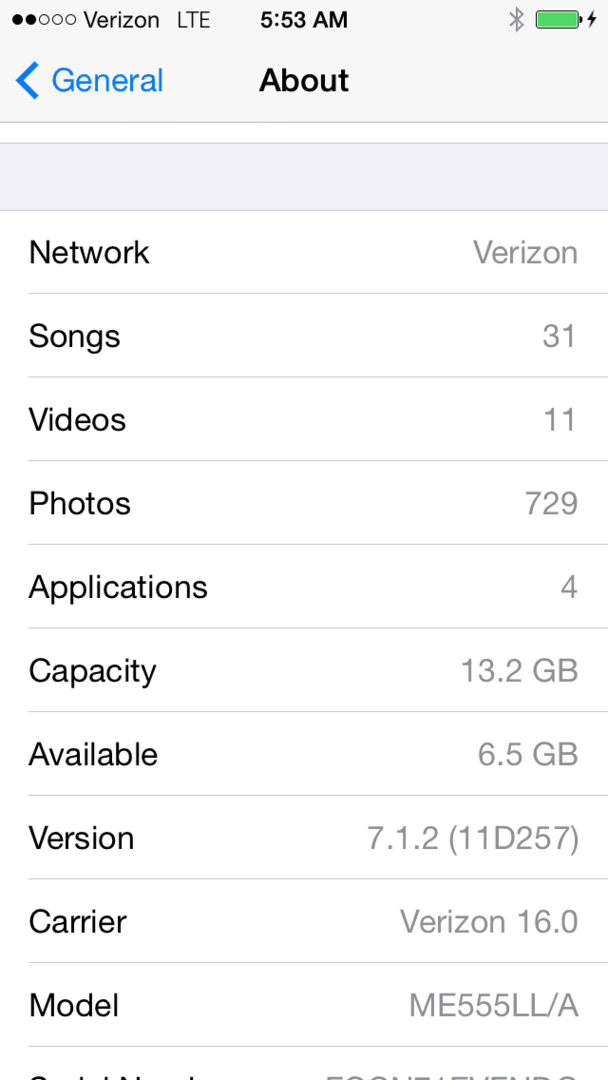
Privaloma žinoti informaciją
#1. Modelis - Šiame lauke pateikiamas jūsų „iDevice“ modelio numeris. Įdomu tai, kad jame nurodyti ne įprasti pavadinimai, tokie kaip ipad Air 3 ar iphone 6S, o kodas, kurį Apple gali lengvai suprasti. Taigi mano iPhone 5 modelio numeris yra toks
„ME555LL/A“. Jei pažvelgsite į įrenginio galinę dalį, taip pat rasite a Modelio numeris. Mano atveju šiame įrenginyje matau, kad modelio numeris nurodytas kaip „A1532“.Na, kuri iš jų? Modelio numeriai, kuriuos matote įrenginio gale, nėra unikalūs jūsų įrenginiui. „Ios“ modelio numeris kartu su serijos numeriu ekrane „Apie“ susieja unikalų jūsų įrenginio identifikatorių.
#2. Serijos numeris - Tai 12 skaitmenų raidžių ir skaičių derinys, padedantis unikaliai identifikuoti įrenginį. Tačiau būkite atsargūs su savo serijos numeriu, nes tai yra vienas iš numerių, kurie unikaliai identifikuoja jūsų įrenginį. Jei netyčia jį paskelbsite arba atiduosite netinkamam asmeniui, jis gali būti panaudotas norint pateikti klaidingą paraišką dėl paslaugos „Apple“ arba apgaulės būdu pranešant apie įrenginį kaip pavogtą. Jei neturite prieigos prie savo iDevice, taip pat galite rasti susietą serijos numerį apsilankę iTunes > Parinktys > Įrenginiai. Spustelėkite vieną iš atsarginių kopijų, susietų su jūsų įrenginiu. Užveskite pelės arba manipuliatoriaus žymeklį ant atsarginės kopijos ir po akimirkos turėtumėte pamatyti serijos numerį bei kitą įrenginio informaciją.
Trys Amigos
Dviem eilutėmis žemyn nuo modelio ir serijos numerio pamatysite Trys Amigos. Tai yra IMEI, ICCID ir MEID. Ar kada nors susimąstėte, ką reiškia šie juokingai atrodantys akronimai? IMEI reiškia Tarptautinės mobiliosios stoties įrangos tapatybė, o numeris naudojamas kiekvienam mobiliajam telefonui identifikuoti. IMEI numerį naudoja jūsų operatorius, norėdamas suderinti telefoną su tinklais, kad galėtų išsiaiškinti, kas skambina. Jis taip pat naudojamas pavogtų mobiliųjų telefonų juodajam sąrašui tvarkyti. JK duomenų bazę viešai tvarko labdaros organizacija, todėl pavogtų telefonų negalima perkelti iš vieno tinklo į kitą. ICCID (integruotosios grandinės kortelės identifikatorius) – SIM kortelėje yra unikalus serijos numeris (ICCID). ICCID yra saugomi SIM kortelėse ir taip pat atspausdinami SIM kortelėje personalizavimo proceso metu. Visų JAV parduodamų mobiliųjų telefonų reikalauja F.C.C. turi būti suteiktas unikalus identifikavimo numeris. Tai yra MEID ir IMEI numeriai. Norėdami suaktyvinti mobilųjį telefoną pagal paslaugų planą, turite pateikti savo telefono IMEI/MEID numerį.
Specialusis UUID
Tai yra skaičius, kurio nematote savo įrenginio skiltyje „Nustatymai“ > „Bendra“ > „Apie“ skirtingai nei „Trys draugai“, kuriuos aptarėme anksčiau. Tai 40 simbolių skaičių ir simbolių eilutė. jums reikės „iPhone“ UDID, jei bandysite peržiūrėti naują programą, kuri dar neišleista. Naudodamas atitinkamą UDID, kūrėjas gali užregistruoti jūsų įrenginį ir suteikti jam prieigą prie neoficialios (ne „App Store“ patikrintos) programinės įrangos. Tai dažniausiai naudojama, kad apžvalgininkai galėtų išbandyti programas prieš patekdami į „App Store“. Įrenginio UUID numerį galite rasti iTunes nustatymuose. Spustelėkite serijos numerį ir jis persijungs ir suteiks UUID. tai yra geriausia nesidalyti šiuo numeriu su niekuo, kuo nepasitikite.
Tinklo informacija
„Wi-Fi“ adresas ir „Bluetooth“ laukas pateikia informaciją apie jūsų tinklą. Su vežėju susijusi informacija pateikiama laukuose „Vežėjas“ ir „Tinklas“. Pavyzdžiui, jei naudojate „Verizon“ planą, šie laukai bus rodomi kaip „Verizon“. Operatoriaus nustatymų naujiniai yra nedideli failai, kuriuose gali būti naujinimų iš Apple ir jūsų operatoriaus su operatoriumi susiję nustatymai, pvz., tinklas, skambučiai, korinio ryšio duomenys, pranešimų siuntimas, asmeninis viešosios interneto prieigos taškas ir balso pašto nustatymus. Retkarčiais galite gauti pranešimus, kaip įdiegti naujus operatoriaus nustatymų naujinimus. Kartais galite matyti operatoriaus naujinius su iššokančiu pranešimu.

Versija
Tai svarbus laukas, nes jame rodoma I OS versija, kurią naudojate savo įrenginyje. Šalinant su programine įranga susijusias problemas, svarbu žinoti, kurioje I OS versijoje veikia jūsų įrenginys.
Praneškite mums, jei praleidome pagrindinę informaciją apie „iDevice“ atributus.

Technologijų apsėstas nuo ankstyvo A/UX pasirodymo Apple sistemoje, Sudz (SK) yra atsakingas už AppleToolBox redakcinę kryptį. Jis įsikūręs Los Andžele, Kalifornijoje.
Sudz specializuojasi aprėpdama visus „macOS“ dalykus, per daugelį metų peržiūrėjusi daugybę OS X ir „macOS“ patobulinimų.
Ankstesniame gyvenime Sudzas dirbo padėdamas „Fortune 100“ įmonėms įgyvendinti technologijų ir verslo pertvarkos siekius.